一、镜像命令管理
1.1 镜像命名总结
#查询 docker 版本和信息
docker version
docker info
#搜索镜像(可以自己制作镜像上传本地或官网仓库 dockerfile)
docker search <镜像名>
#下载镜像
docker pull <镜像名>
#查看镜像列表
docker images
#查看镜像详细信息
docker inspect <镜像 ID>
#给镜像打标签
docker tag <镜像名>:<原标签> <镜像名>:<新标签>
#docker tag nginx:latest nginx:lnmp
#删除镜像
docker rmi <镜像名>
docker rmi <镜像标签>
docker rmi <镜像 ID>
docker rmi `docker images -aq` #删除所有镜像
docker images | awk 'NR>=2{print "docker rmi -f "$3}' | bash
#镜像导出
docker save -o <导出的文件名> <镜像名>
#docker save -o nginx_v1 nginx:latest
#镜像导入
docker load < [镜像文件]
#docker load < nginx_v1
1.2 容器命令管理
#查询容器
docker ps -a
#查看容器占用系统资源信息
docker stats
#创建容器
docker create -it nginx:latest /bin/bash
#常用参数说明
> -i 让容器的标准输入保持打开
> -t 分配一个伪终端
> -d 以后台守护进程的方式运行
#开启/停止/重启 容器
docker start <容器 ID>
docker stop <容器 ID>
docker restart <容器 ID>
#后台运行,指定容器名称为 test
docker run -itd --name test nginx:latest /bin/bash
#进入容器
docker exec -it <容器 ID> /bin/bash #exit 退出
#容器 导出/导入
docker export [容器 ID] > [文件名]
docker import [容器文件名] [指定镜像名称] #导入的是镜像
#批量停止容器
docker ps -a | awk 'NR>=2{print "docker stop "$1}' | bash
docker ps -a | awk 'NR>=2{print $1}' | xargs docker stop
#批量删除容器
docker rm -f `docker ps -aq`
docker ps -a | awk 'NR>=2{print "docker rm "$1}' | bash
docker ps -a | awk 'NR>=2{print $1}' | xargs docker rm -f
#批量删除 "exit" 状态(指定状态)的容器
for i in `docker ps -a | grep -i exit | awk '{print $1}'`; do docker rm -f $i;done
#查看容器进程号
docker inspect -f '{{.State.Pid}}' <容器名>
docker inspect -f '{{.State.Pid}}' <容器 ID>
##进入容器没有 systemctl 命令解决
添加 --privileged=true(指定此容器是否为特权容器),使用此参数,则不能用 attach。
> 示例:
docker run -itd --name test3 --privileged=true centos /sbin/init
`/sbin/init 内核启动时主动呼叫的第一个进程`
可以使用 docker inspect <容器ID>
docker ps -a
docker exec -it <容器ID> /bin/bash
yum install httpd -y
systemctl status httpd
二、Docker镜像操作命令
2.1 #查询 docker 版本和信息 docker version、docker info
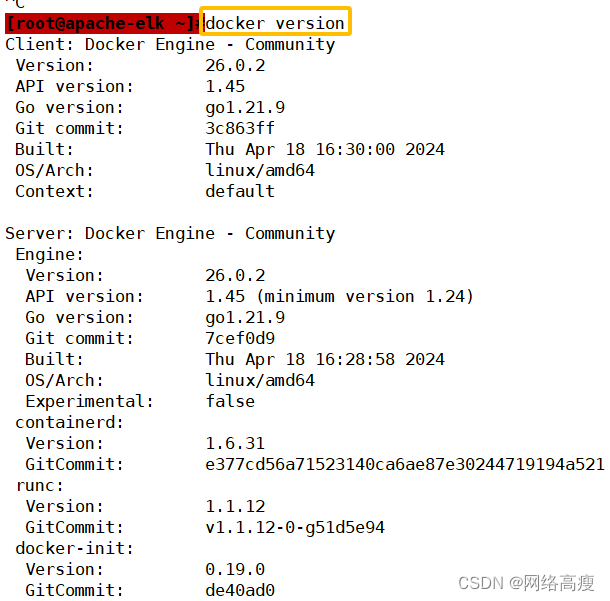
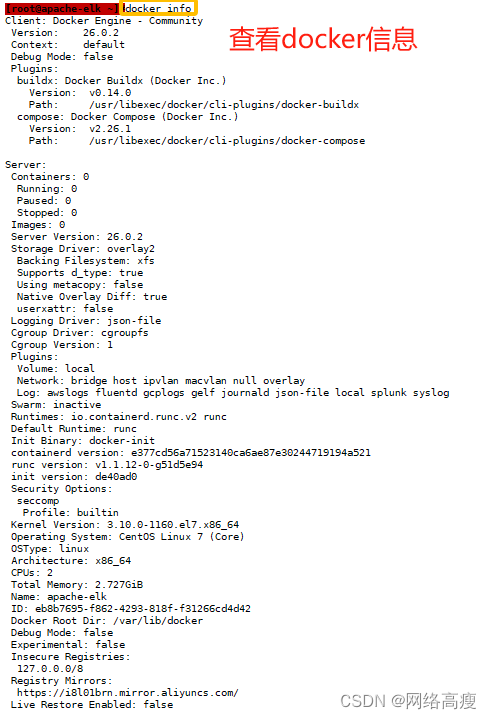
2.2 #搜索镜像 docker search <镜像名>
#查看镜像列表 docker images
格式:docker search 关键字(镜像名称或仓库名)
例:docker search nginx
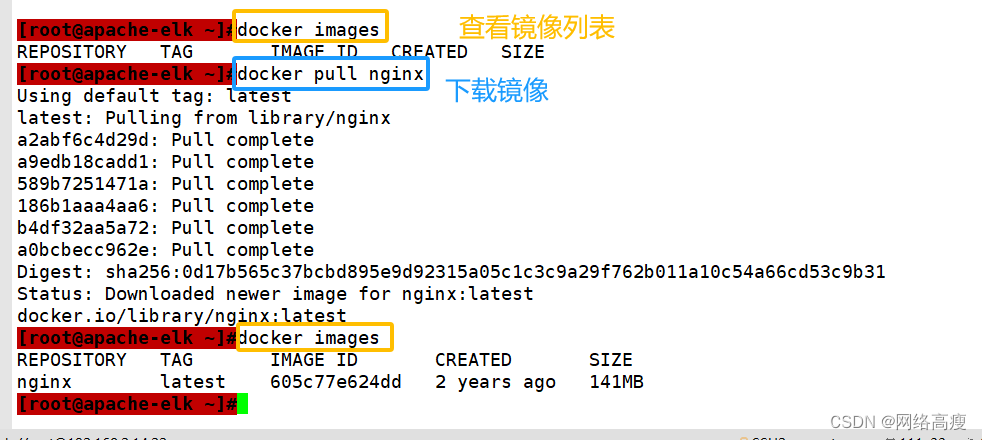
2.3 #查看镜像详细信息 docker inspect <镜像 ID>
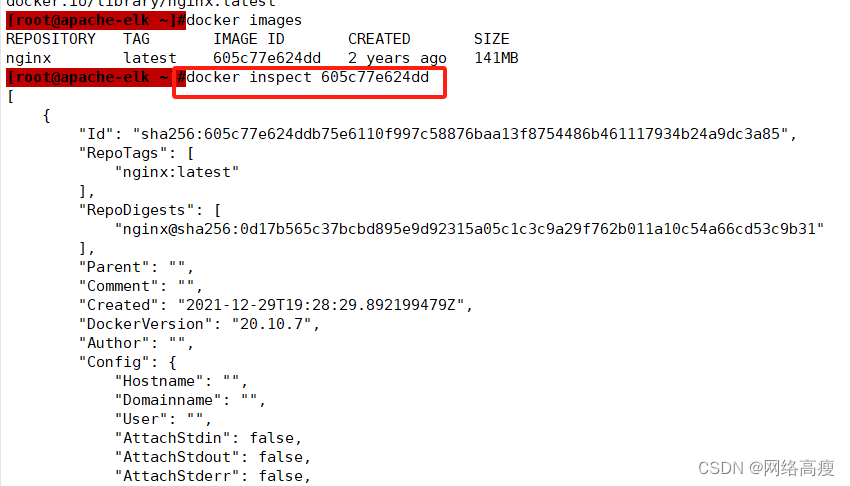
2.4 给镜像添加标签
#docker tag <镜像名>:<原标签> <镜像名>:<新标签>
格式:docker tag 名称:[旧标签] 新名称:[新标签]
例:
#给nginx打上标签web,原来的标签是latest
docker tag nginx:latest nginx:web
docker images | grep nginx

2.5删除镜像#docker rmi <镜像名>
格式:
docker rmi 仓库名称:标签 #当一个镜像有多个标签时,只是删除其中指定的标签
docker rmi 镜像ID号 #会彻底删除该镜像
注意:如果该镜像已经被容器使用,正确的做法是先删除依赖该镜像的所有容器,再去删除镜像。普通删除无法删除时,可以加-f选项强制删除。
docker rmi id -f
#-f:id号一样强删(慎用)
例如:
docker rmi nginx:nginx01#docker images -q 可以加载镜像id
#批量删除所有镜像
docker rmi `docker images -q`
#批量删除nginx镜像
docker rmi `docker images|grep "nginx"`
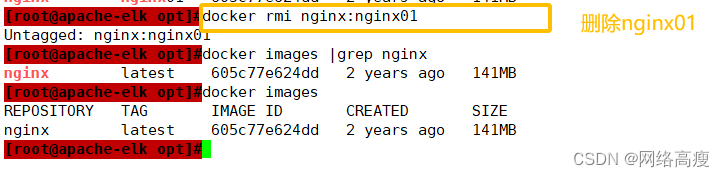
2.6 #镜像导出docker save -o <导出的文件名> <镜像名>
格式:docker save -o 存储文件名 存储的镜像
#-o:指定镜像文件名因为是导出来的文件一般是压缩包文件以tar为后缀
#另外一台主机安装好docker使用scp传输到另外一台主机
scp xx.tar 192.168.2.12:`pwd`
#另外一台主机查看并将文件加载到系统中
例:
docker save -o nginx.tar nginx:latest #存出镜像命名为nginx.tar存在当前目录下
ls -lh
scp nginx.tar root@192.168.2.12:/opt #存出镜像命名为nginx.tar存在另一台机器opt目录下
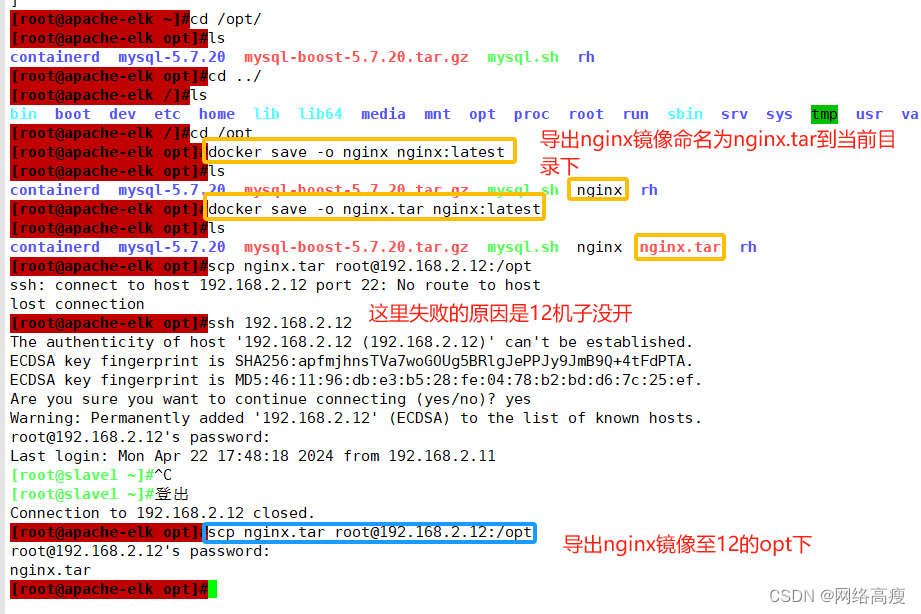
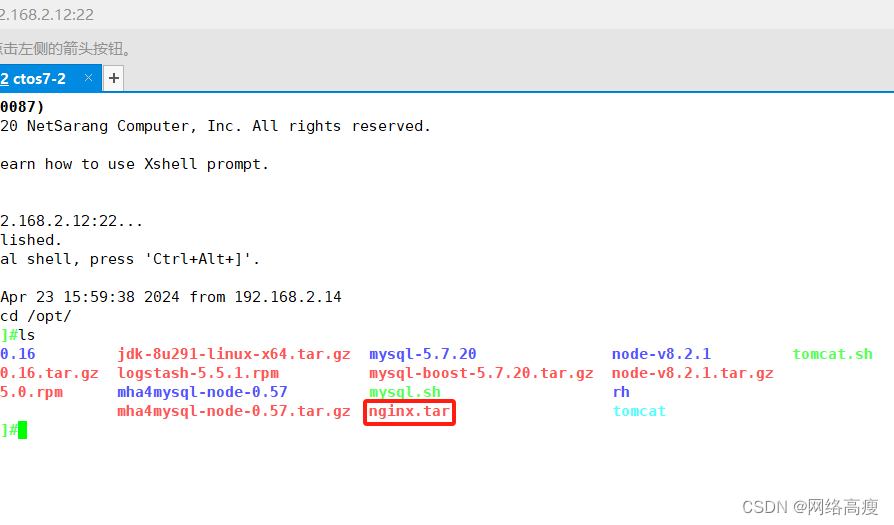
2.7 镜像导入 #docker load < [镜像文件]
格式:
docker load < 存出的文件
docker load -i 存出的文件
例:
docker load < nginx.tar
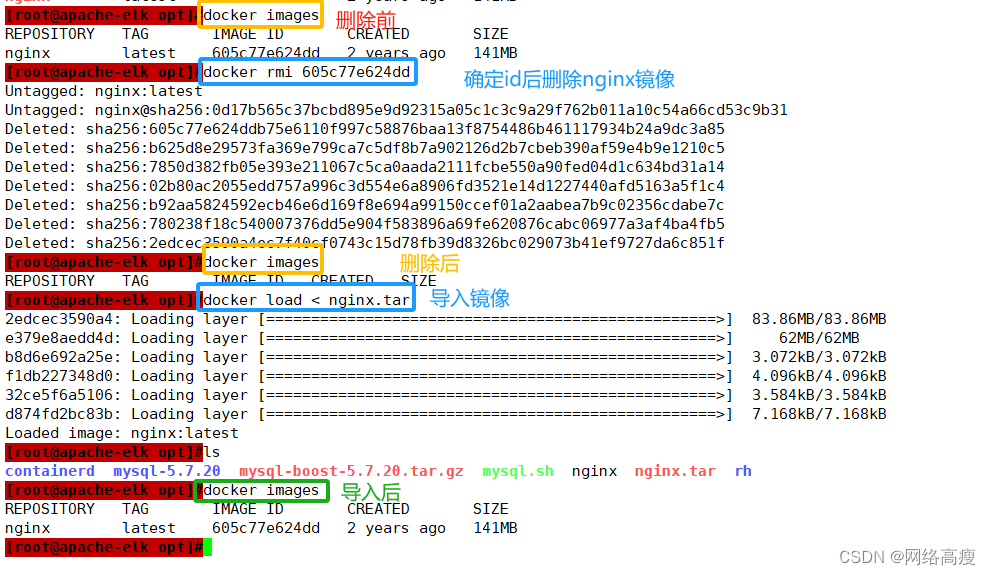
三、docker容器操作命令
3.1 查询容器运行状态#docker ps
格式:
docker ps [选项]
常见选项:
docker ps #查看当前运行状态的容器
docker ps -q #只显示运行状态的容器的ID
docker ps -a #-a 选项可以显示所有的容器
docker ps -aq #只显示所有容器的ID
例如:
docker ps -a #-a 选项可以显示所有的容器
CONTAINER ID IMAGE COMMAND CREATED STATUS PORTS NAMES
8b0a7be0ff58 nginx:latest "/docker-entrypoint.…" 57 seconds ago Created inspiring_swanson
容器的ID号 加载的镜像 运行的程序 创建时间 当前的状态 端口映射 名称
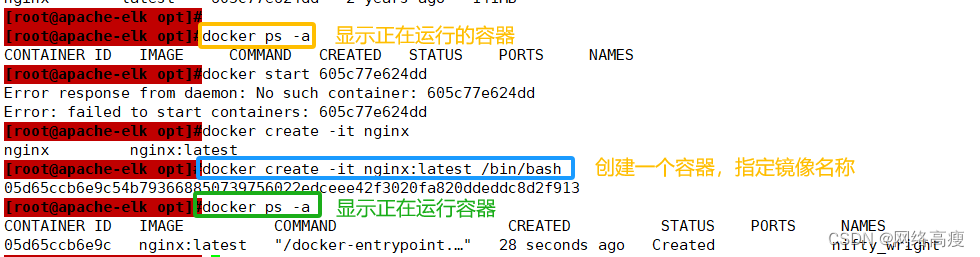
3.2 创建容器#docker create -it
容器创建:就是将镜像加载到容器的过程。
新创建的容器默认处于停止状态,不运行任何程序,需要在其中发起一个进程来启动容器。
格式:docker create [选项] 镜像
常用选项:
-i:让容器开启标准输入
-t:让docker分配一个伪终端tty
-it:合起来用实现和容器交互的作用,运行一个交互式会话shell
--name:指定容器名称:不指定会随机生成
示例:
docker create -it nginx:latest /bin/bash
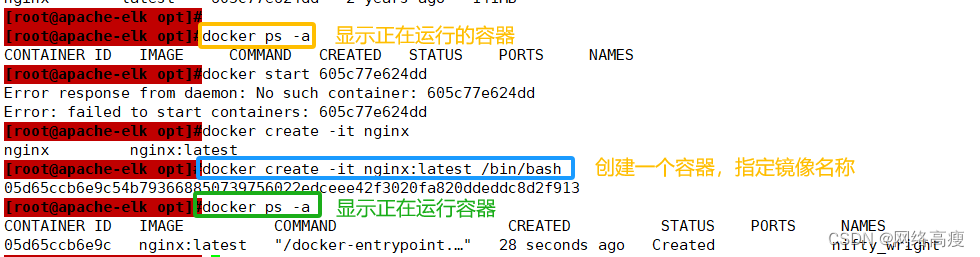
3.3 docker start :启动容器
格式:docker start 容器的ID/名称
例如:docker start adda1e1ba37e
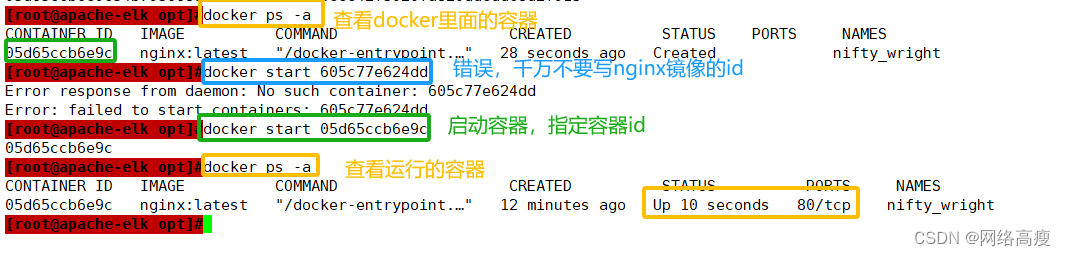
3.4 docker stop:停止容器
格式:docker stop 容器的ID/名称
例如:docker stop adda1e1ba37e

3.5 docker rm :删除容器
!删除容器前,一定要先关闭容器
格式:docker rm 容器的id/名称
-f:强制删除正在运行的容器
例如:docker rm 52b280e1320c
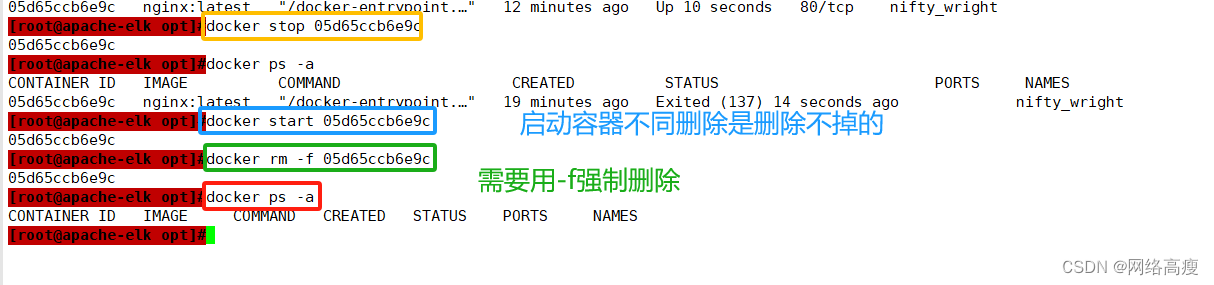
批量删除容器
法一:
docker ps -a |awk 'NR>=2 {print $1}' | xargs docker rm
#查看容器运行状态从第二行开始查看第一个字段并将结果传参给docker rm 删除
法二:
docker rm $(docker ps -aq)
#将命令的结果付给变量进行删除
示例:
#格式:docker rm [-f] 容器ID/名称
1.#不能删除运行状态的容器,只能-f强制删除,或者先停止再删除
docker rm 3224eb044879
2.#已经退出的容器,可以直接删除
docker rm 1270a6791069
3.#基于名称匹配的方式删除
docker rm -f distracted_panini
4.#删除所有运行状态的容器
docker rm -f `docker ps -q`
5.#删除所有容器
docker rm -f `docker ps -aq`
6.#有选择性的批量删除 (正则匹配)
docker ps -a l awk ' {print "docker rm "$1}'l bash
7.#删除退出状态的容器
for i in `dockef ps -a l grep -i exit / awk '{print $1}' '; do docker rm -f $i;done
3.6 docker run:创建并启动容器
可以直接执行docker run命令,等同于先执行docker create命令,再执行docker start 命令
注意:容器是一个与其中运行的shell命令共存亡的终端,命令运行容器运行,命令结束,容器退出
docker容器默认会把容器内部第一个进程,也就是pid=1的程序作为docker容器是否正在运行的依据,如果docker容器中pid=1的进程挂了,那么docker容器便会直接退出,也就是说Docker容器中必须有一个前台进程,否则认为容器已经挂掉
docker run创建容器时,Docker在后台的标准运行过程
检查本地是否存在指定的镜像。当镜像不存在时,会从公有仓库下载;
利用镜像创建并启动一个容器;
分配一个文件系统给容器,在只读的镜像层外面挂载一层可读写层;
从宿主主机配置的网桥接口中桥接一个虚拟机接口到容器中;
分配一个地址池中的IP地址给容器;
执行用户指定的应用程序,执行完毕后容器被终止运行。
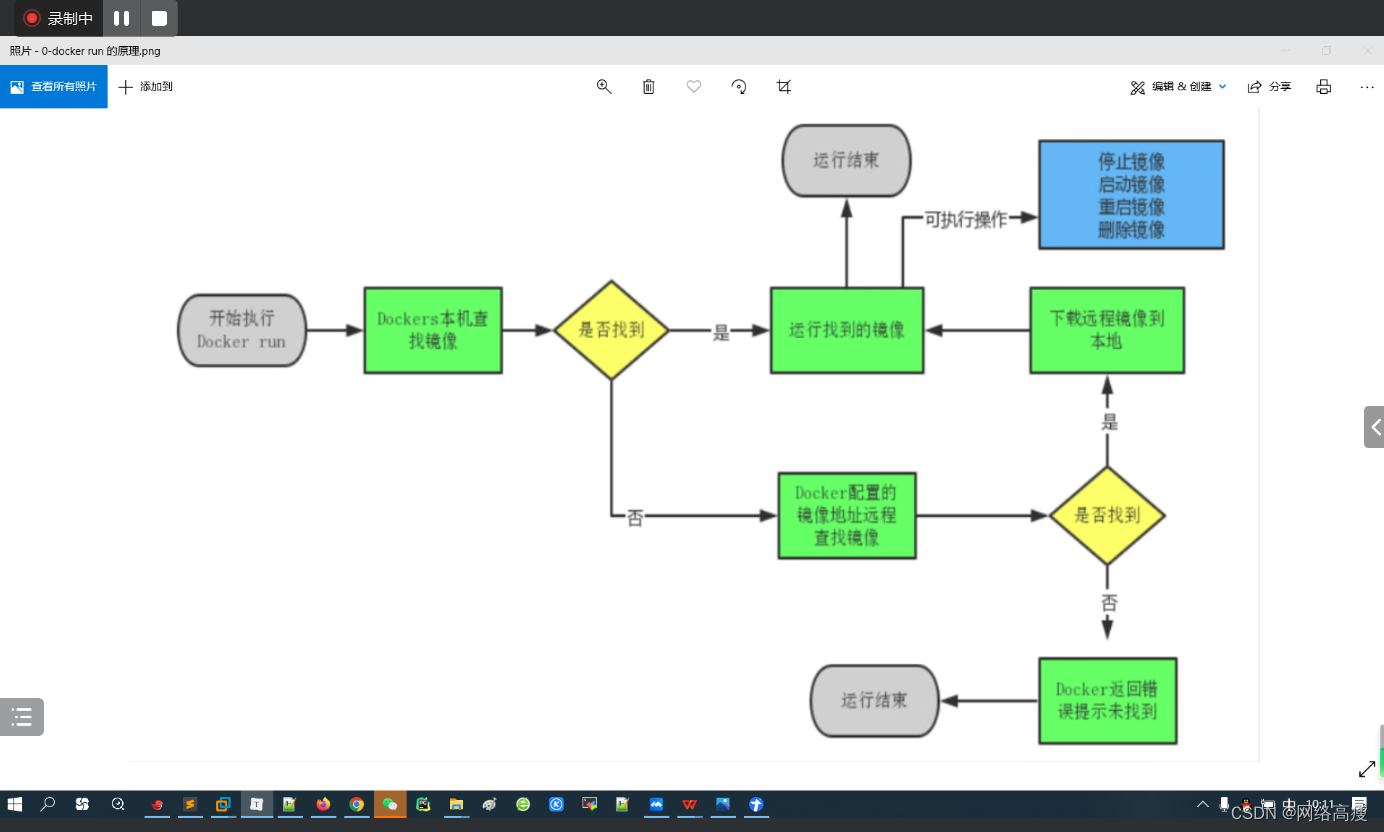
格式:docker run [命令] [--name 容器名称] 镜像 [bash] [-c 操作]
bash:指定运行环境
-c:不入容器执行指定命令
-d:后台运行并返回容器id
前台运行
docker run -it centos:7 bash -c ls /
docker run -i --name test1 centos:7 bash -c ls /
docker ps -a
加 -d 选项让Docker容器以守护形式在后台运行且容器所运行的程序不能结束
docker run -itd --name test2 centos:7 /bin/bash
#示例1:
docker run -itd nginx:latest /bin/bash
#示例2:执行后退出
docker run centos:7 /usr/bin/bash -c ls /
#示例3:执行后不退出,以守护进程方式执行持续性任务
docker run -d centos:7 /usr/bin/bash -c "while true;do echo hello;done"
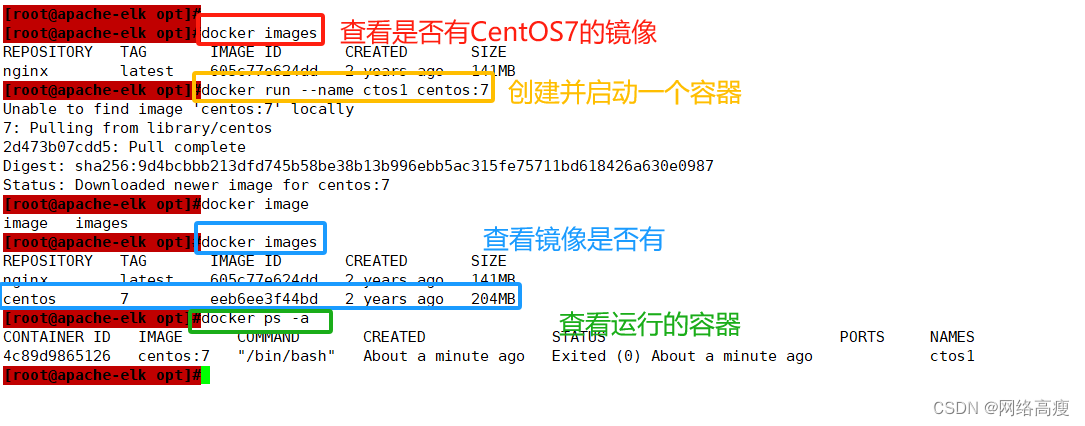
创建并启动容器案例①

创建并启动容器案例②
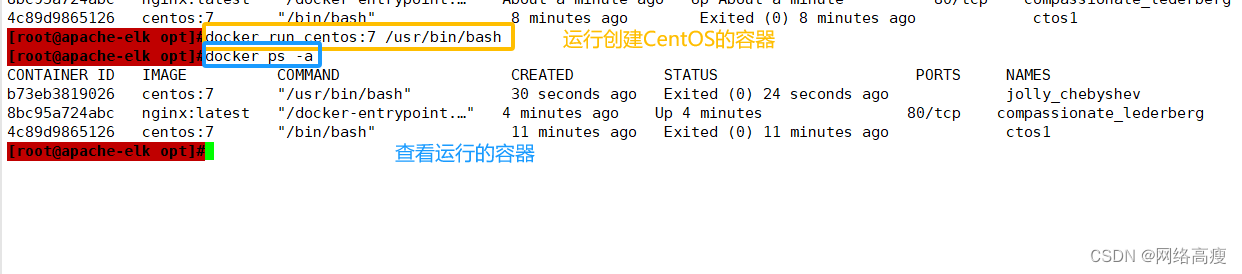
创建并启动容器案例③

3.7 docker inspect:查看容器IP地址
格式:docker inspect 容器id
例如:
docker ps -a #先查看运行时容器的id
docker inspect 7903adbc4ff9
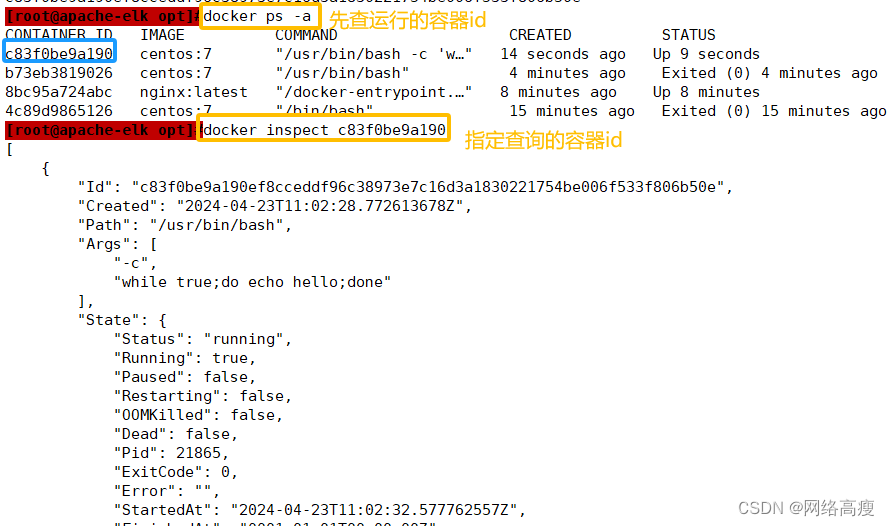
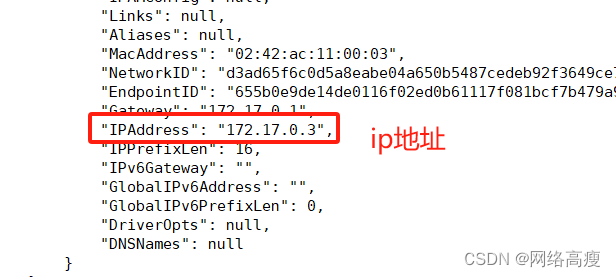
3.8 docker exec :进入容器
进入容器的容器状态必须是up状态
和shell 是两种运行模式
docker run -it会创建前台进程,但是会在输入exit后终止进程
docker attach会通过连接stdin,连接到容器内输入输出流,会在输入exit后终止容器进程
docker exec -it 会连接到容器,可以像SSH一样进入容器内部,进行操作,可以通过exit退出容器,不影响容器运行
格式:
docker exec -it id号/名称 bash/sh
#进去容器并指定运行环境
docker exec -it id号/名称 -c 命令
#不进入容器使用命令
选项:
-i 选项表示让容器的输入保持打开;
-t 选项表示让 Docker 分配一个伪终端
#先运行容器
docker ps -a
#示例一:使用run进入,可以使用ctrl+d退出,直接退出终端
docker run -it centos:7 /bin/bash
#示例二:想永久性进入,退出后还是运行状态,用docker exec
docker ps -a
docker exec -it b99e0771c4e1 /bin/bash
exit #退出容器后,容器仍在运行
#示例三:docker attach,会通过连接stdin,连接到容器内输入输出流,公在输入exit后终止容器进程
(临时性的,不推荐)
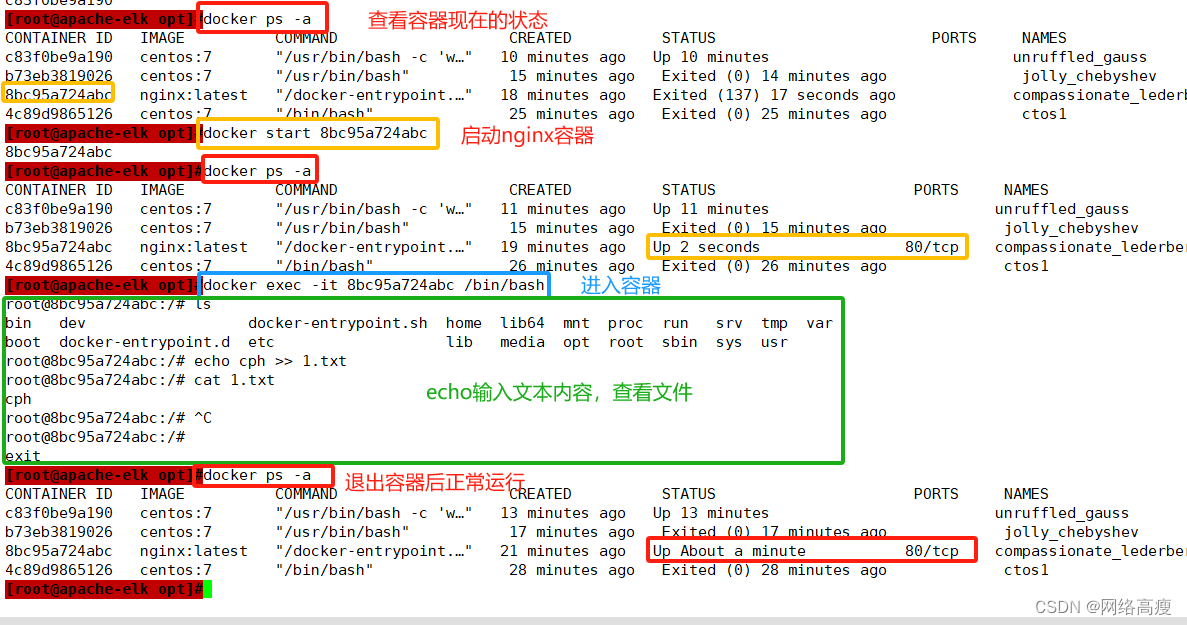
3.9 docker stop :终止容器运行
格式:docker stop 容器的ID/名称
例如:docker stop 38b5218ca96f
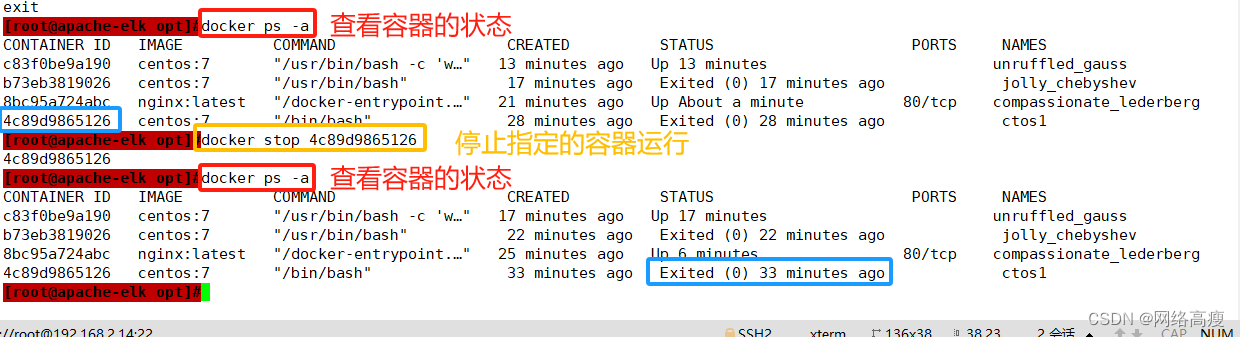
3.10 docker logs :查看容器日志
格式:docker logs 容器id
例如:
#后台启动容器,并使用-P随机映射一个端口
docker run -id -P nginx:latest
docker ps -a #映射端口为32768
#浏览器使用宿主机IP和映射端口号,访问容器
#查看容器日志
docker logs f90ba006d88a
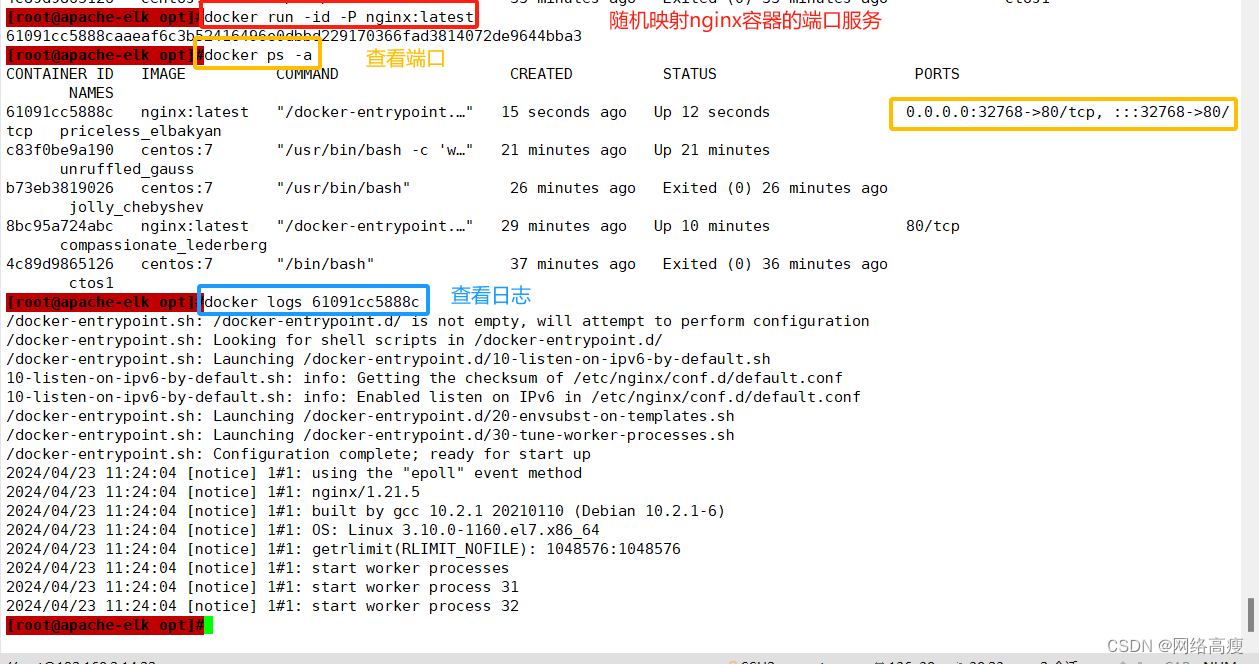
3.11 docker export :容器导出
用户可以将任何一个 Docker 容器从一台机器迁移到另一台机器。在迁移过程中,可以使用docker export 命令将已经创建好的容器导出为文件,无论这个容器是处于运行状态还是停止状态均可导出。可将导出文件传输到其他机器,通过相应的导入命令实现容器的迁移。
导出格式:docker export 容器ID/名称 > 文件名
docker export 2592d3fad0fb > nginxtar
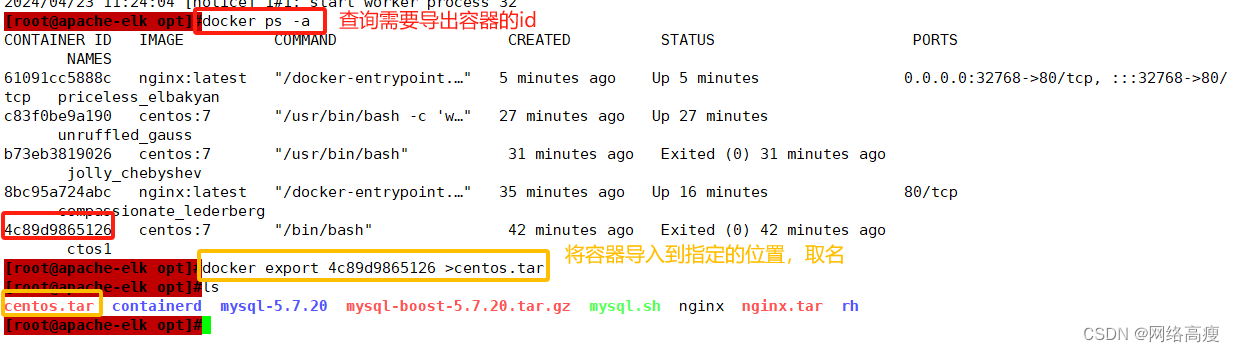
3.12 docker import:容器导入
导入格式:cat 文件名 | docker import - 镜像名称:标签
cat nginxtar | docker import - nginx:lmz
#导入后会生成镜像,但不会创建容器
3.13 docker cp :宿主机与容器文件复制
将宿主机文件复制到容器中
格式:docker cp 文件路径 容器id:目录
#当前家目录下有一个zhuo.txt文件 复制到容器里
docker cp ./zhuo.txt 38b5218ca96f:/opt
①首先获取目标容器ID
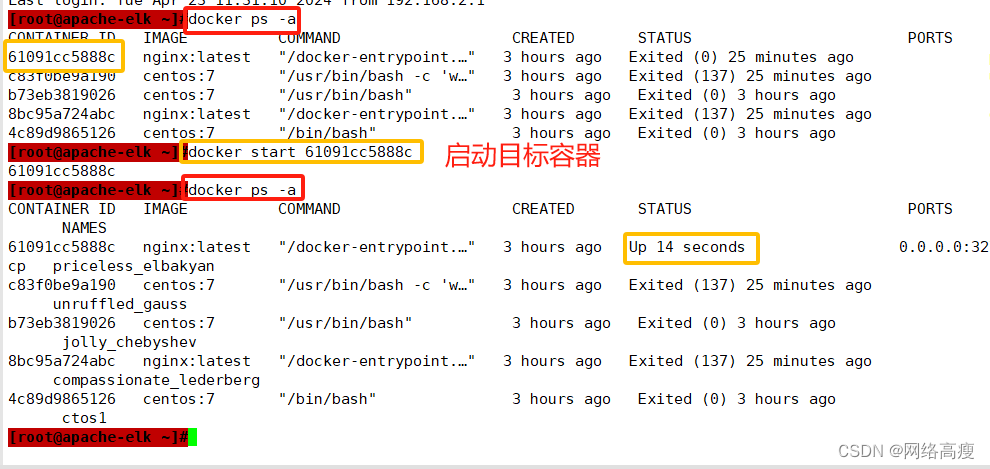
②然后重新开一个终端,然后创建测试文件导入到指定ID的容器内,最后进入容器进行查看
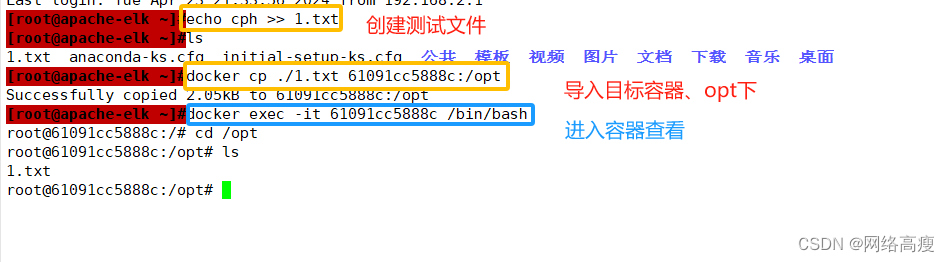
将容器文件复制到宿主机中
格式:docker cp 容器id:文件路径 目标目录
#当前容器有一个zhuo.txt文件 复制到宿主机data文件夹里
docker cp 38b5218ca96f:/opt/zhuo.txt /root/data

3.14 docker stats:查看docker消耗资源状态
docker stats









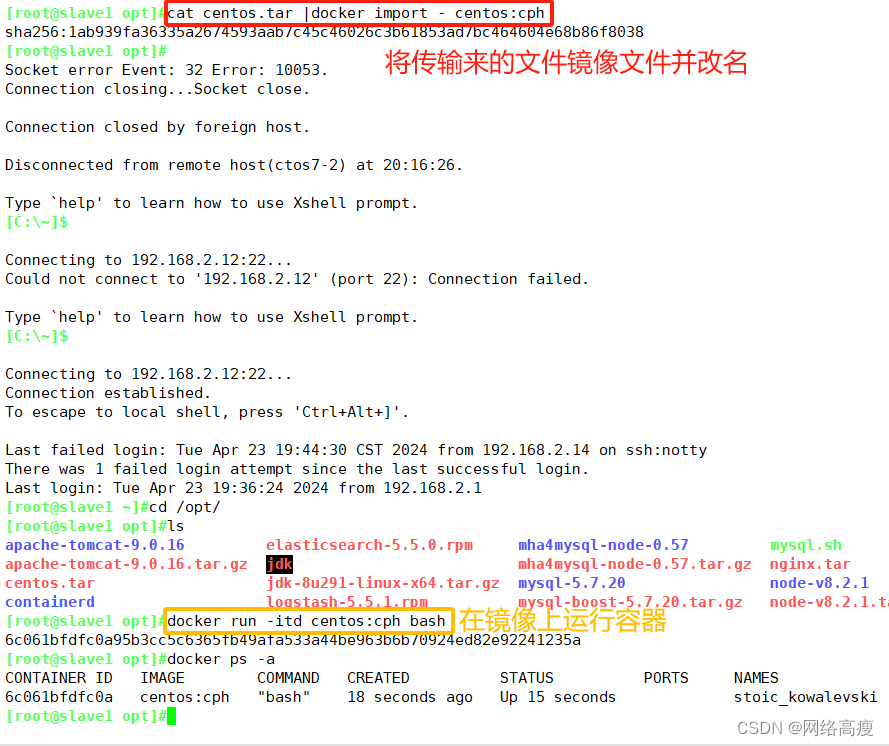















 被折叠的 条评论
为什么被折叠?
被折叠的 条评论
为什么被折叠?








